今天和大家分享一下win10系统在桌面看不到“我的文档”图标问题的解决方法,在使用win10系统的过程中经常不知道如何去解决win10系统在桌面看不到“我的文档”图标的问题,有什么好的办法去解决win10系统在桌面看不到“我的文档”图标呢?小编教你只需要1、开始菜单打开“运行”或者“微软键+R”在弹出的窗口中输入“gpedit.msc”; 2、选择“用户配置”--“管理模板”--“桌面”,在右侧相应的条目中选择图示条目,并双击; 就可以了;下面就是我给大家分享关于win10系统在桌面看不到“我的文档”图标的详细步骤::
具体方法如下: 1、开始菜单打开“运行”或者“微软键+R”在弹出的窗口中输入“gpedit.msc”;
具体方法如下: 1、开始菜单打开“运行”或者“微软键+R”在弹出的窗口中输入“gpedit.msc”;
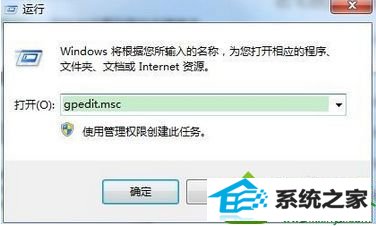
2、选择“用户配置”--“管理模板”--“桌面”,在右侧相应的条目中选择图示条目,并双击;
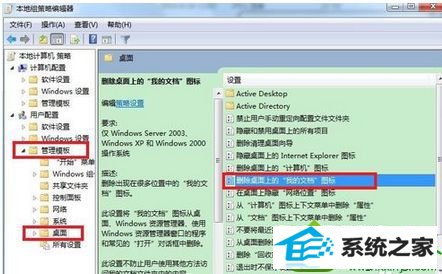
3、勾选“未配置”,点击完成;
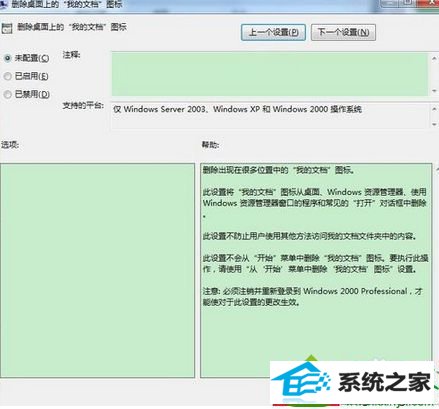
4、“我的文档”不见了,其实可以通过双击“计算机”在左侧找到“文档”的选项。
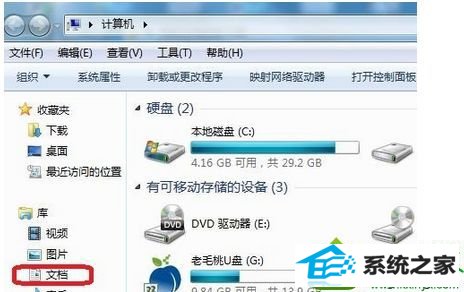
------分隔线------
- 相关系统
- Win10纯净版系统下载












